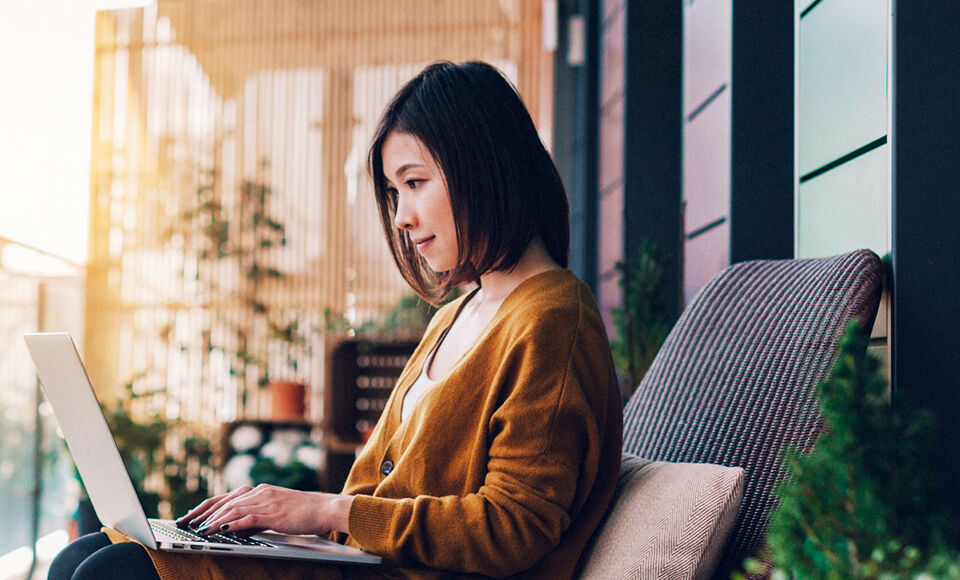Gestion de votre compte, emprunt, épargne, assurance, retraite... Banque Populaire vous aide à mener à bien tous vos projets.
Pas à pas, découvrez comment consulter vos comptes sur votre application mobile ou votre ordinateur.
Gérez vos comptes et produits détenus auprès d’autres établissements financiers
Pour suivre et gérer tous vos comptes ou produits y compris ceux détenus auprès d’autres établissements financiers, cliquez sur « Ajouter un compte externe » en bas de l’écran « Tous mes Comptes ».
Pour vous accompagner
Mieux gérer votre budget
Banque Populaire
Vous avez des questions ?
Nos experts vous répondent.
Prendre rendez-vous
Vous êtes déjà client ? En agence ou par téléphone, à l’horaire de votre choix.
Coût de connexion Internet selon votre opérateur.
* papernest est un service gratuit qui simplifie vos démarches administratives en regroupant et gérant pour vous tous les contrats liés à votre logement (électricité, gaz, internet et téléphonie). En quelques clics, papernest compare les offres du marché et vous propose celles qui sont les plus adaptées à vos besoins, vous permettant d’optimiser vos abonnements et d’alléger votre budget.
Communication à caractère publicitaire et sans valeur contractuelle
© Crédits photos : Getty Images - Droits Réservés